电脑版印象笔记插入智能表格的方法
时间:2022-09-07 17:06:04作者:极光下载站人气:286
很多小伙伴在使用印象笔记的时候经常会使用到表格功能,方便自己对数据进行记录,或是对物品进行整理。有的小伙伴不知道在印象笔记中该如何插入表格,其实很简单,我们只需要先在印象笔记的左侧页面中点击新建超级笔记,然后在超级笔记页面中就可以看到“智能表格”选项,或是直接在笔记页面中输入“/”然后在出现的选项列表中选择“智能表格”选项即可。有的小伙伴可能不清楚具体的操作方法,接下来小编就来和大家分享一下电脑版印象笔记插入智能表格的方法。
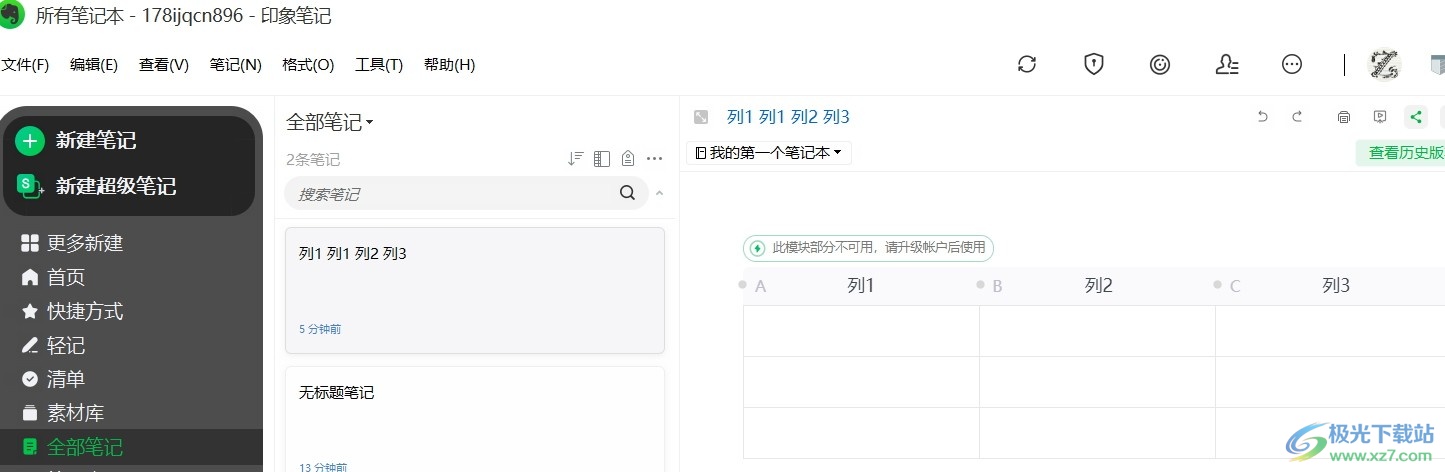
方法步骤
1、第一步,我们先点击打开电脑上的印象笔记,然后在印象笔记页面左侧找到“新建超级笔记”选项,点击该选项,新建笔记
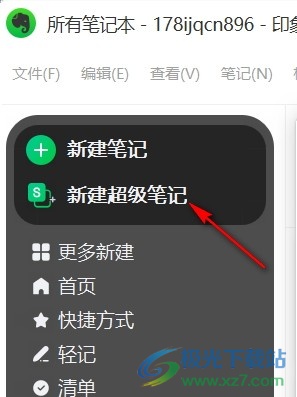
2、第二步,新建超级笔记之后,我们在笔记页面中找到“智能表格”选项,点击该选项
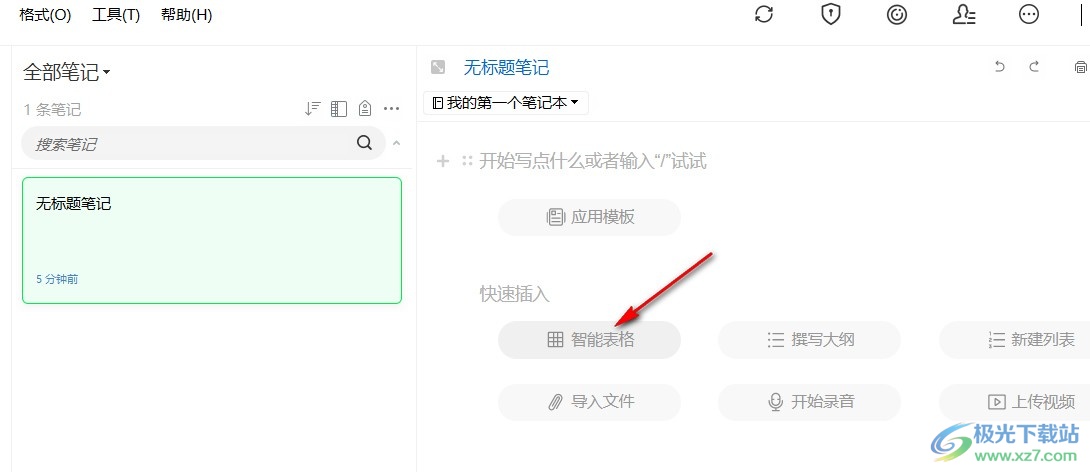
3、第三步,点击智能表格之后,我们就能在笔记页面中看到表格并对其进行设置了
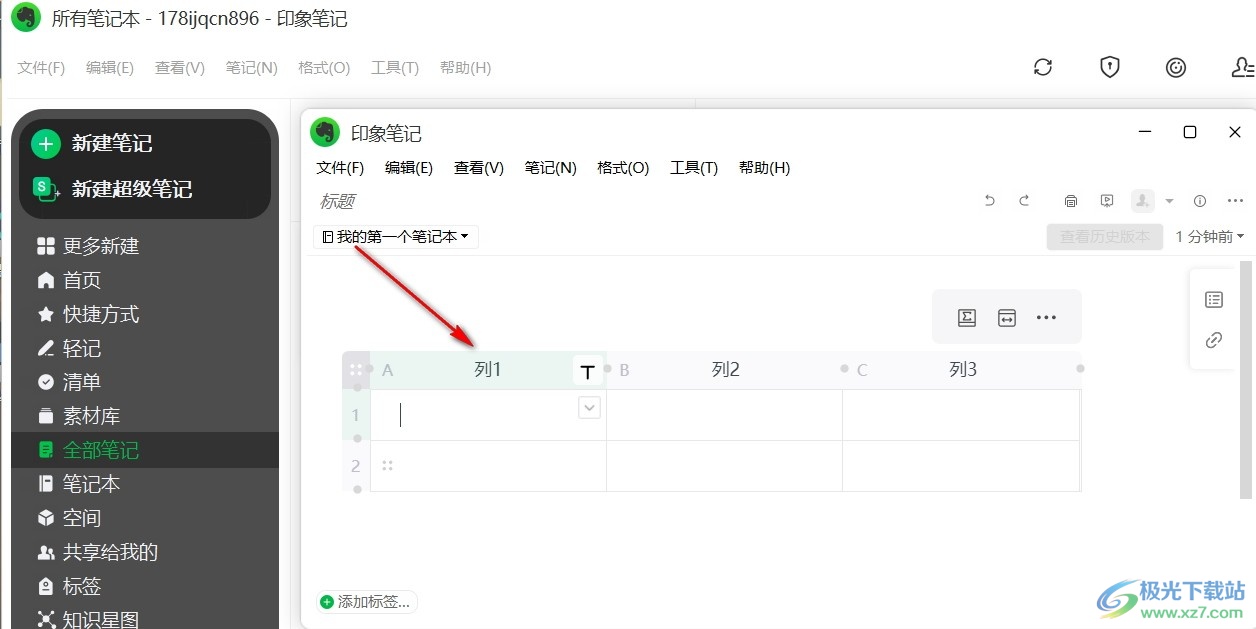
4、第四步,在超级笔记页面中我们还可以输入“/”然后在选项列表中选择“智能表格”选项,点击插入
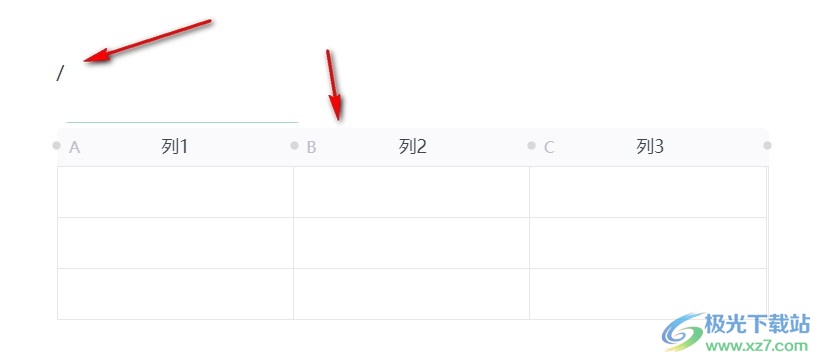
以上就是小编整理总结出的关于电脑版印象笔记插入智能表格的方法,我们进入印象笔记页面,点击页面左侧的新建超级笔记选项,接着在超级笔记页面中点击“智能表格”或是输入“/”再在选项列表中点击选择“智能表格”选项,进行表格的插入即可,感兴趣的小伙伴快去试试吧。
标签印象笔记插入智能表格,印象笔记
相关推荐
相关下载
热门阅览
- 1百度网盘分享密码暴力破解方法,怎么破解百度网盘加密链接
- 2keyshot6破解安装步骤-keyshot6破解安装教程
- 3apktool手机版使用教程-apktool使用方法
- 4mac版steam怎么设置中文 steam mac版设置中文教程
- 5抖音推荐怎么设置页面?抖音推荐界面重新设置教程
- 6电脑怎么开启VT 如何开启VT的详细教程!
- 7掌上英雄联盟怎么注销账号?掌上英雄联盟怎么退出登录
- 8rar文件怎么打开?如何打开rar格式文件
- 9掌上wegame怎么查别人战绩?掌上wegame怎么看别人英雄联盟战绩
- 10qq邮箱格式怎么写?qq邮箱格式是什么样的以及注册英文邮箱的方法
- 11怎么安装会声会影x7?会声会影x7安装教程
- 12Word文档中轻松实现两行对齐?word文档两行文字怎么对齐?

网友评论